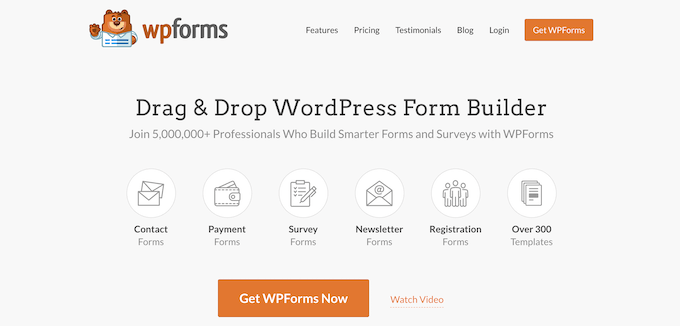Apakah Anda ingin menampilkan formulir Anda dalam satu baris?
Formulir garis tunggal memberi Anda lebih banyak fleksibilitas dengan penempatan formulir. Ini berarti Anda dapat dengan mudah menambahkan formulir ke area lalu lintas tinggi di situs Anda dan meningkatkan konversi Anda.
Pada artikel ini, kami akan menunjukkan cara menampilkan formulir Anda dalam satu baris di WordPress dengan mudah.
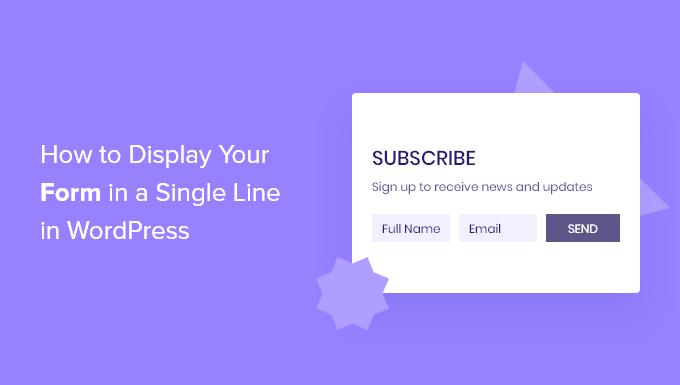
Mengapa Menampilkan Formulir Satu Baris di WordPress?
Formulir satu baris memberi Anda lebih banyak fleksibilitas saat memilih tempat untuk menempatkan formulir Anda. Karena gaya formulir ini hanya satu baris, mereka tidak memakan banyak ruang dan dapat dengan mudah diintegrasikan dengan konten Anda yang sudah ada.
Formulir pendaftaran buletin email sering ditampilkan dalam satu baris di atas atau di bawah konten posting blog. Formulir satu baris juga berfungsi dengan baik halaman arahan, halaman kontak, dan lainnya halaman penting di situs web Anda.
Selain menghasilkan lebih banyak pelanggan dan prospek, Anda dapat mengubah formulir apa pun menjadi formulir satu baris. Misalnya, mungkin masuk akal untuk menampilkan formulir kontak dalam satu baris untuk menghemat ruang pada halaman.
Karena itu, mari tunjukkan cara menampilkan formulir satu baris di Situs web WordPress.
Membuat Formulir Satu Baris Anda di WordPress
Untuk tutorial ini, kita akan menggunakan Formulir WP plugin untuk membuat bentuk baris tunggal. Ini adalah plugin penghasil prospek terbaik untuk WordPress digunakan oleh lebih dari 5 juta situs web.
Anda dapat menggunakan pembuat seret dan lepas untuk membuat formulir apa pun dengan cepat untuk situs Anda. Plus, itu terintegrasi dengan populer alat pemasaran email sehingga Anda dapat dengan mudah menumbuhkan daftar email.
Ada sebuah versi premium plugin dengan lebih banyak fitur, tetapi kami akan menggunakan versi ringan untuk tutorial ini karena memungkinkan Anda membuat formulir sederhana dan menghubungkannya ke Kontak konstan untuk generasi memimpin.
Hal pertama yang perlu Anda lakukan adalah menginstal dan mengaktifkan plugin. Untuk detail lebih lanjut, lihat panduan pemula kami di cara menginstal plugin WordPress.
Setelah itu, pergi ke WPForms » Tambah Baru di panel admin WordPress Anda dan beri nama formulir Anda. Kemudian, Anda harus memilih Templat formulir Anda.
Kami akan memilih template ‘Formulir Keikutsertaan’. Cukup arahkan kursor ke template dan klik tombol ‘Gunakan Template’.
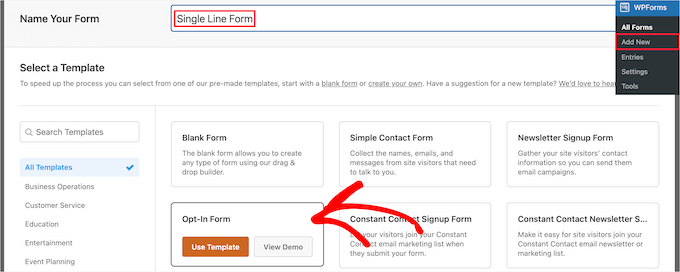
Ini menampilkan pembuat formulir seret dan lepas.
Anda akan melihat bahwa template yang kami pilih secara otomatis menyertakan bidang nama dan email serta tombol kirim.
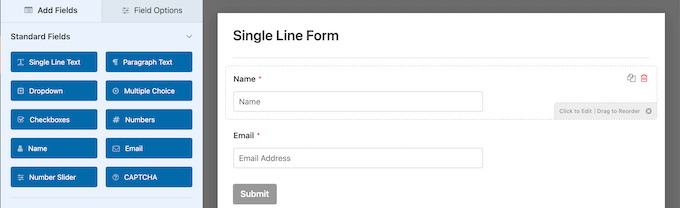
Setiap bidang dapat diedit dengan mengkliknya dan membuat perubahan di kolom sebelah kiri.
Anda juga dapat menarik dan melepas bidang untuk mengubah urutannya.
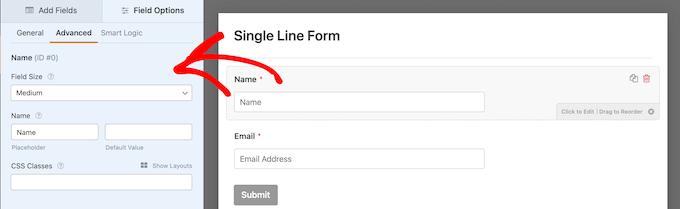
Setelah Anda selesai menyesuaikan bidang, Anda dapat menampilkan formulir Anda dalam satu baris.
Untuk melakukannya, buka Pengaturan » Umum dan kemudian klik pada tab tarik-turun ‘Lanjutan’.
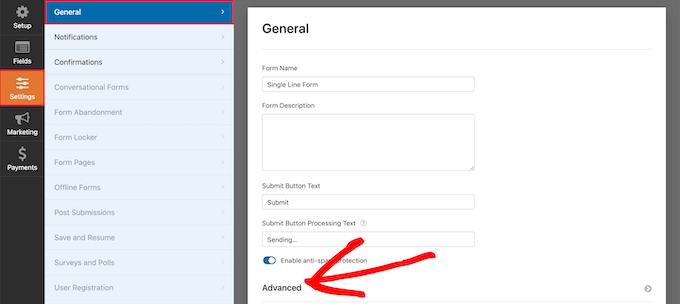
Selanjutnya, ketik ‘inline-fields’ di kotak ‘Form CSS Class’ (tanpa tanda kutip).
Ini akan menerapkan kelas CSS itu ke formulir. Karena WPForms menyertakan gaya untuk kelas ‘inline-fields’, itu akan secara otomatis membuat seluruh formulir Anda ditampilkan dengan baik dalam satu baris.
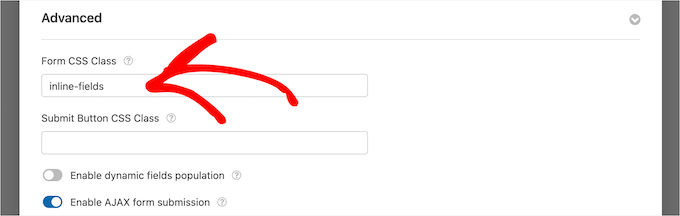
Setelah itu, Anda dapat membuat formulir Anda lebih kecil dengan menyembunyikan label bidang.
Cukup klik opsi navigasi ‘Fields’, lalu pilih opsi menu ‘Advanced’, dan klik tombol ‘Hide Label’ untuk mengaktifkannya.
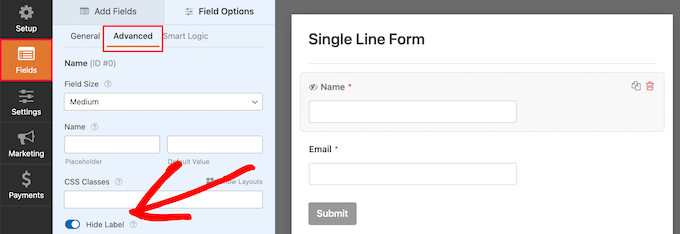
Kemudian, Anda perlu melakukan hal yang sama untuk semua label bidang formulir.
Setelah itu, di bagian ‘Lanjutan’ yang sama, Anda dapat memasukkan teks ke dalam kotak ‘Placeholder’.
Ini memberi tahu pengguna Anda untuk apa setiap bidang formulir.
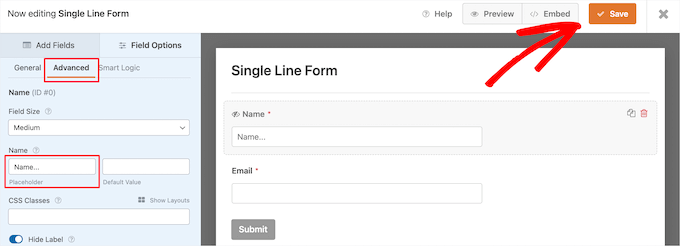
Setelah Anda selesai menyesuaikan formulir Anda, pastikan untuk mengklik tombol ‘Simpan’ untuk menyimpan perubahan Anda.
Jika Anda menggunakan formulir Anda untuk menghasilkan prospek, maka Anda dapat menghubungkan formulir Anda ke penyedia pemasaran email Anda. Untuk lebih jelasnya, lihat panduan kami di cara membuat buletin email jalan yang benar.
Menambahkan Formulir Satu Baris Anda ke Situs WordPress Anda
Sekarang, saatnya menambahkan formulir satu baris ke situs web Anda. Anda dapat menambahkannya ke halaman, posting, atau area widget mana pun.
Kami akan menambahkannya ke halaman yang sudah ada, tetapi prosesnya akan serupa jika Anda menambahkannya ke area lain di halaman Anda. blog WordPress.
Cukup buka halaman di mana Anda ingin formulir satu baris ditampilkan, klik ikon ‘Plus’ tambahkan blok, dan cari ‘WPForms’.
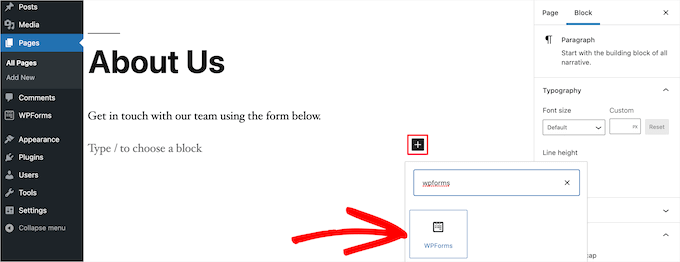
Kemudian, klik blok ‘WPForms’ untuk menambahkannya ke situs Anda.
Ini menampilkan kotak drop-down untuk memilih bentuk garis tunggal yang Anda buat sebelumnya.
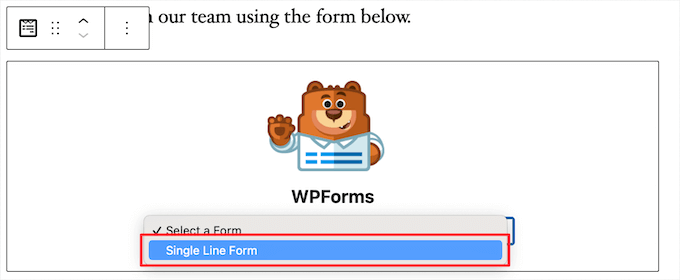
Setelah Anda memilih formulir Anda, plugin akan memuat pratinjau formulir Anda di dalam editor konten. Kemudian, klik tombol ‘Perbarui’ atau ‘Terbitkan’ untuk menampilkan formulir baru Anda.
Sekarang, Anda dapat mengunjungi situs web Anda untuk melihat formulir baru Anda beraksi.
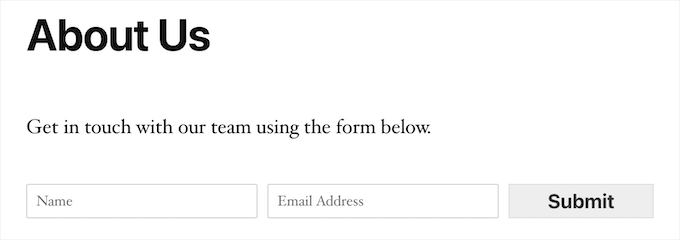
Kami harap artikel ini membantu Anda mempelajari cara menampilkan formulir Anda dalam satu baris di WordPress. Anda mungkin juga ingin melihat panduan kami di cara mendapatkan domain email gratis, dan pilihan ahli kami dari aplikasi nomor telepon bisnis virtual terbaik dengan opsi gratis.
Jika Anda menyukai artikel ini, silakan berlangganan kami Saluran Youtube untuk tutorial video WordPress. Anda juga dapat menemukan kami di Indonesia dan Facebook.
.